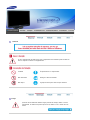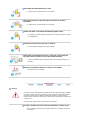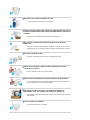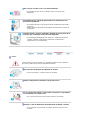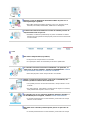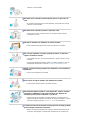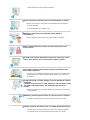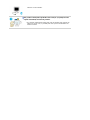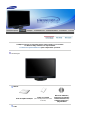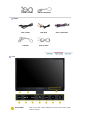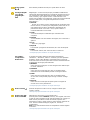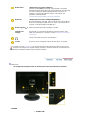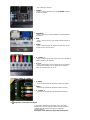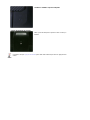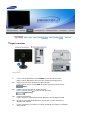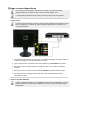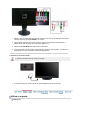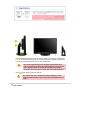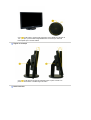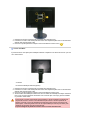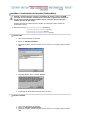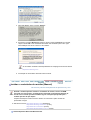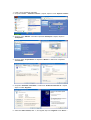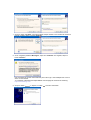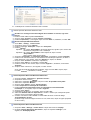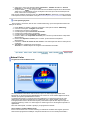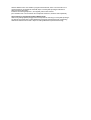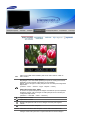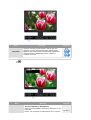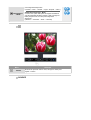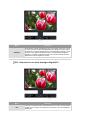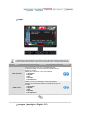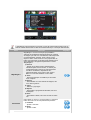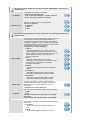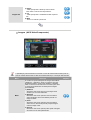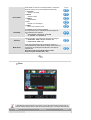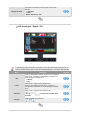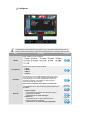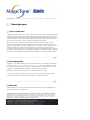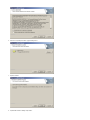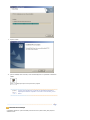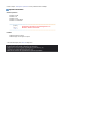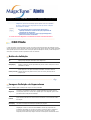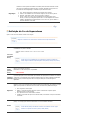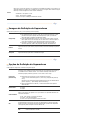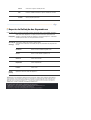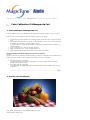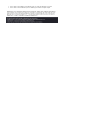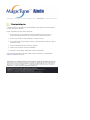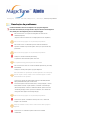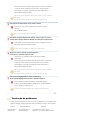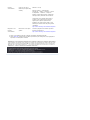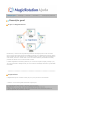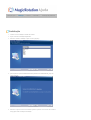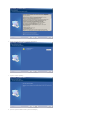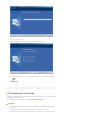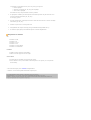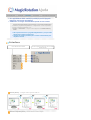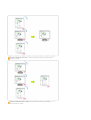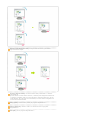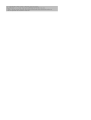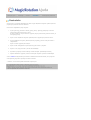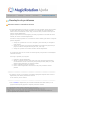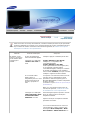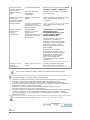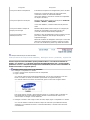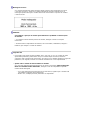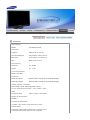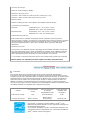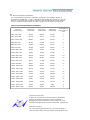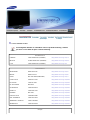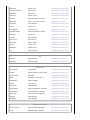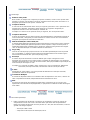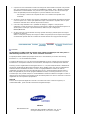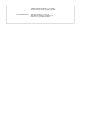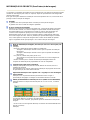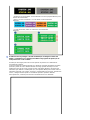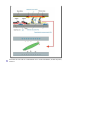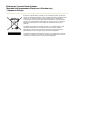Instalação do controlador Instalação do programa
SyncMaster 215TWSyncMaster 215TW

Notacional
O não cumprimento das indicações que acompanham este símbolo pode resultar em
danos corporais ou danos no equipamento.
Proibido É importante ler e compreender
Não desmonte Desligue a ficha da tomada
Não toque Ligação de terra para evitar choque eléctrico
Energia
Quando não for utilizado durante largos períodos de tempo, defina o seu PC
para DPMS. Se utiliza uma protecção de ecrã, defina-o com o modo de ecrã
activo.

Não utilize uma ficha danificada ou solta.
z Pode provocar choque eléctrico ou incêndio.
Não retire a ficha pelo cabo nem toque na mesma com as mãos
molhadas.
z Pode provocar choque eléctrico ou incêndio.
Utilize uma ficha e uma tomada devidamente ligadas à terra.
z Uma ligação de terra deficiente pode causar choque eléctrico ou danos
no equipamento.
Introduza bem a ficha para que não se desligue.
z Uma má ligação pode provocar um incêndio.
Não dobre excessivamente a ficha ou o cabo nem coloque objectos
pesados sobre os mesmos, pois poderá resultar em danos.
z
O não cumprimento desta instrução pode causar choque eléctrico ou
incêndio.
Não ligue demasiadas extensões ou fichas a uma tomada.
z Pode provocar um incêndio.
Instalação
Contacte o centro autorizado de assistência técnica quando instalar o monitor
em locais sujeitos a poeiras excessivas, locais sujeitos a temperaturas altas
ou baixas, locais onde se utilizem substâncias químicas e locais onde o
monitor esteja a funcionar 24 horas por dia como em aeroportos, estações de
comboio, etc.
Se não o fizer, pode provocar sérios danos no monitor.
Coloque o monitor num local com pouca humidade e o mínimo de pó.
z
Caso contrário, pode provocar choque eléctrico ou incêndio no interior
do monitor.

Não deixe cair o monitor ao mudá-lo de local.
z Pode causar danos materiais ou corporais.
Instale a base do monitor numa estante ou prateleira de maneira a que a
respectiva extremidade não fique avançada relativamente à estante ou à
prateleira.
z Se deixar cair o produto pode danificá-lo ou magoar-se.
Não coloque o produto numa superfície instável ou de pequenas
dimensões.
z Coloque o produto numa superfície uniforme e estável; se não o fizer, o
produto pode cair e ferir alguém de passagem, especialmente crianças.
Não deixe o produto no chão.
z Alguém, especialmente uma criança, pode tropeçar nele.
Afaste do produto todo e qualquer objecto inflamável como velas,
insecticidas ou cigarros.
z Caso contrário, pode ocorrer um incêndio.
Afaste o cabo de alimentação de qualquer aparelho de aquecimento.
z
Se o revestimento do cabo de alimentação derreter, pode apanhar um
choque eléctrico ou provocar um incêndio.
Não instale o produto em locais com condições de ventilação
inadequadas como, por exemplo, uma estante, um armário, etc.
z
Qualquer aumento de temperatura no interior do produto pode provocar
um incêndio.
Pouse o monitor com cuidado.
z Pode estar danificado ou partido.

Não coloque o monitor com o ecrã virado para baixo.
z A superfície do tubo de raios catódicos (TFT-LCD) pode estar
danificada.
A instalação de um suporte de parede tem de ser efectuada por um
profissional qualificado.
z A instalação levada a cabo por pessoal não qualificado pode resultar
em lesões.
z Utilize sempre o dispositivo de montagem especificado no manual do
proprietário.
Quando instalar o produto, mantenha-o afastado da parede (mais de 10
cm) para que a ventilação se faça de forma adequada.
z Uma ventilação inadequada pode provocar o sobreaquecimento do
produto, reduzindo a vida útil dos respectivos componentes e
prejudicando o seu desempenho.
Limpeza
Quando limpar a caixa do monitor ou a superfície do tubo de raios catódicos
(TFT-LCD), utilize um pano macio ligeiramente húmido.
Não pulverize o detergente directamente no monitor.
z
Pode causar danos, choque eléctrico ou incêndio.
Utilize o detergente recomendado com um pano macio.
Se o conector entre a ficha e o pino estiver com poeira ou sujo, limpe-o
correctamente com um pano seco.
z Um conector sujo pode causar choque eléctrico ou incêndio.
Desligue o cabo de alimentação da tomada antes de limpar o produto.
z Caso contrário, pode apanhar um choque eléctrico ou provocar um
incêndio.

Desligue o cabo de alimentação da tomada e utilize um pano seco e
macio para limpar o produto.
z Não utilize quaisquer produtos químicos como cera, benzina, álcool,
diluentes, insecticida, ambientador, lubrificante ou detergente.
Contacte um Centro de Assistência ou Centro de Clientes para fins de
limpeza interior uma vez por ano.
z Mantenha o interior do produto limpo. A poeira acumulada no interior
durante um longo período de tempo pode provocar mau funcionamento
ou um incêndio.
Outros
Não retire a tampa frontal (ou posterior).
z Pode provocar choque eléctrico ou incêndio.
z
As reparações devem ser realizadas por técnicos qualificados.
Se o monitor não estiver a funcionar normalmente - em particular, se
emitir sons ou odores estranhos - desligue-o imediatamente e contacte
um representante autorizado ou centro de assistência.
z Esta situação pode causar choque eléctrico ou incêndio.
Afaste o produto de locais expostos a óleo, fumo ou humidade; não
instale o produto no interior de um automóvel.
z Isso poderá provocar um mau funcionamento, choque eléctrico ou um
incêndio.
z De modo especial, evite utilizar o monitor perto de água ou no exterior,
onde poderá estar exposto a neve ou chuva.
Se o monitor cair ou se a caixa ficar danificada, desligue o monitor e o
fio de alimentação. Em seguida, contacte o Centro de assistência.
z O monitor poderá funcionar incorrectamente, provocando um choque
eléctrico ou um incêndio.
Não tente mover o monitor puxando apenas pelo fio ou pelo cabo de
sinal.
z O monitor poderá funcionar incorrectamente, provocando um choque

eléctrico ou um incêndio.
Não tente mover o monitor puxando apenas pelo fio ou pelo cabo de
sinal.
z
O monitor poderá funcionar incorrectamente, provocando um choque
eléctrico ou um incêndio.
Não tente mover o monitor puxando o respectivo cabo.
z Pode causar avaria, choque eléctrico ou incêndio devido a danos
resultantes no cabo.
Não tape as aberturas de ventilação da caixa do monitor.
z Uma ventilação deficiente pode causar uma avaria ou incêndio.
Não coloque recipientes com água, produtos químicos ou pequenos
objectos de metal no monitor.
z Isso poderá provocar um mau funcionamento, choque eléctrico ou um
incêndio.
z Se alguma substância estranha entrar no monitor, desligue o cabo de
alimentação da tomada e contacte o centro de assistência técnica.
Afaste o produto de sprays químicos de combustão ou de substâncias
inflamáveis.
z Pode causar explosão ou incêndio.
Nunca insira um objecto metálico nas aberturas do monitor.
z Pode causar choque eléctrico, incêndio ou lesão.
Não introduza objectos metálicos como bastonetes, arame e verrumas
nem objectos inflamáveis como papel e fósforos nas aberturas de
ventilação, portas para auscultadores ou portas AV.
z Pode provocar um incêndio ou choque eléctrico. Se entrar água ou
alguma substância estranha para dentro do produto, desligue-o, retire a
ficha da tomada de parede e Contacto o centro de assistência.
Se olhar para um ecrã fixo durante um longo período de tempo, poderão
aparecer imagens residuais ou manchas.
z Altere o modo para poupança de energia ou defina uma protecção de
ecrã para uma imagem em movimento quando tem de se afastar do

monitor durante um longo período de tempo.
Ajusta a resolução e frequência para os níveis adequados ao modelo.
z Níveis de resolução e de frequência inadequados podem danificar a
visão do utilizador.
Ecrã 21 Wide (54 cm) - 1680 X 1050
Mantenha o volume num nível adequado quando utilizar os
auscultadores.
z Níveis de volume demasiado altos podem danificar a audição.
Olhar continuamente para o monitor de muito perto pode provocar
lesões ópticas.
De modo a não esforçar demasiado os olhos, faça uma pausa, de pelo
menos cinco minutos, de hora a hora quando utilizar o monitor.
Não instale o produto numa superfície instável, desnivelada ou num
local sujeito a vibrações.
z Se deixar cair o produto pode danificá-lo ou magoar-se. A utilização do
produto num local sujeito a vibrações pode reduzir a sua vida útil ou
incendiá-lo.
Quando transportar o monitor, desligue o cabo de alimentação e retire-o
da tomada.
Certifique-se de que todos os cabos, incluindo o cabo da antena e cabos
que ligam a outros dispositivos, são desligados antes de mover o
monitor.
z Falha em desligar um cabo pode danificá-lo e provocar um incêndio ou
choque eléctrico.
Mantenha o produto longe do alcance de crianças para não o danificar.
z A queda do produto pode provocar ferimentos e mesmo a morte.
Desligue o produto da tomada se não o for utilizar durante muito tempo.
z Se não o fizer, a possível emissão de calor provocada pela sujidade
acumulada ou por um mau isolamento pode originar um choque

eléctrico ou um incêndio.
Não ponha os brinquedos preferidos das crianças (ou qualquer outro
objecto irresistível) em cima do produto.
z As crianças podem tentar subir para cima do produto para agarrar um
objecto. E nesse caso, o produto pode cair e provocar ferimentos ou
mesmo a morte.

Certifique-se de que os seguintes artigos estão incluídos com o monitor.
Se faltar um artigo ontacte o seu representante.
Contacte um re
p
resentante local
p
ara com
p
rar itens o
p
cionais.
Desembalagem
Monito
r
Manual
Guia de Rápida Instalação
Cartão de garantia
(não está disponível em todos
os locais)
Manual do Utilizador,
Controlador do Monitor,
software Natural Color,
software MagicTune™
,Ma
g
icRotation
Cabo

Cabo de Conexão
Cabo de alimenta
ç
ão
O
p
tion
Cabo S-
V
ideo Cabo RCA Cabo Com
p
onente
Cabo DVI Cabo de áudio
Frente
Botão MENU
Abre o menu OSD. Utilzar também para sair do menu OSD ou voltar
ao menu anterior.

Botão Ajustar
[]
Estes botões permitem-lhe realçar e ajustar items do menu.
Analógico/Digital
(PC) : Botão
MagicBright™
[]
MagicBright™ é uma nova função que possibilita o ambiente de
visualização ideal dependendo do conteúdo da imagem que está a
ver. Actualmente, estão disponíveis 6 modos diferentes: Pessoal,
Texto, Internet, Jogos, Sports e Filme. Cada modo tem o seu
próprio valor de brilho pré-configurado. Pode seleccionar facilmente
uma das 6 definições, carregando simplesmente no botão
'MagicBright™'.
1) Pessoal
Apesar de os valores serem cuidadosamente escolhidos pelos
nossos técnicos, os valores pré-configurados podem não ser os
mais adequados aos olhos do utilizador, dependendo das
preferências deste. Se for este o caso, ajuste o Brilho e o
Contraste utilizando o menu OSD.
2) Texto
Para documentação ou trabalhos que envolvam texto
complexo.
3) Internet
Para trabalhar com uma mistura de imagens, tais como texto e
gráficos.
4) Jogo
Para ver e jogar jogos.
5) Esporte
Para assistir a programas de televisão, tais como de desporto.
6) Filme
Para assistir a filmes, tais como em DVD ou Video CD.
>>Clique aqui para visualizar um clip de animação.
AV/S-Vídeo/
Componente :
Botão Modo
O monitor tem quatro definições de imagem automáticas
("Dinâmico" , "Standard", "Filme" e "Pessoal") que vêm ajustadas
de fábrica. Pode activar Dinâmico, Standard, Filme ou Pessoal.
Pode seleccionar "Pessoal" para voltar a chamar automaticamente
as definições de imagem personalizadas.
1) Dinâmico
Seleccione este modo para ver uma imagem mais nítida do que
no modo "Standard".
2) Standard
Seleccione este modo quando a área circundante estiver
iluminada. Este modo também permite ver imagens nítidas.
3) Filme
Seleccione este modo quando a área circundante estiver
escura. Este modo permite poupar energia e reduzir a fadiga
ocular.
4) Pessoal
Seleccione este modo quando quiser ajustar a imagem de
acordo com as suas preferências.
>>Clique aqui para visualizar um clip de animação.
Botão Volume[ ]
Quando não aparecer OSD no ecrã, carregue no botão para
regular o volume.
>>Clique aqui para visualizar um clip de animação.
Botão Entrar [ ] /
Botão SOURCE
Utilizado para seleccionar o menu OSD [Sair]. /
Quando prime o botão '
SOURCE
' [Fonte] e, em seguida, selecciona
o sinal de vídeo enquanto o OSD está desactivado.(Se carregar no
botão Source para alterar o modo de entrada, aparece uma
mensagem a indicar o modo actual no canto superior esquerdo do
ecrã - sinal de entrada Analógico, Digital, AV, S-Vídeo e
Componente.)
Nota
: só se pode mudar de fonte nos dispositivos externos ligados
ao monitor.
>>Clique aqui para visualizar um clip de animação.

Botão AUTO ( Disponível só no modo Analógico )
Quando o botão '
AUTO
' é premido, é apresentado o ecrã Auto
Adjustment [Ajuste Automático] tal como mostrado no ecrã animado
ao centro. Prima para ajustar automaticamente o sinal PC de
entrada. Os valores do ajuste fino, básico e da posição são
ajustados automaticamente.
>>Clique aqui para visualizar um clip de animação.
Botão PIP ( Disponível só no modo Analógico/Digital(PC) )
No modo Analógico ou Digital, activa ecrãs de vídeo em PIP Mode.
Pode ver uma imagem a partir de AV, S-Vídeo ou Componente no
ecrã PIP, no modo Analógico e Digital (PC).
Botão Ligação [ ] /
Utilize este botão para ligar e desligar o monitor.
Indicador de
energia
Isto permite ver o estado de alimentação geral do sistema. Para
obter mais informações, consulte a secção PowerSaver (Poupança
de energia).
Terminal de saída de som dos auscultadores
Coluna
É possível ouvir som ligando a placa de som do PC ao monitor.
Consulte a secção PowerSaver do manual para obter mais informação sobre as funções de
poupança de energia. Para poupar energia, desligue o monitor quando não necessita dele ou
quando o abandona durante longos períodos de tempo.
Parte de trás
(A configuração da parte de trás do monitor pode variar de produto para produto.)
1. POWER
1.
POWER S/W

: Liga e desliga o monitor.
2.
POWER
: Ligue o cabo de alimentação à porta
POWER
na parte
de trás do monitor.
2. DVI/PC IN
1.
DVI(HDCP)
: Ligue o cabo DVI à porta DVI(HDCP) na parte traseira
do monitor.
2.
RGB
: Ligue o cabo de sinal à porta RGB na parte traseira do
monitor.
3.
AUDIO
: Ligue a porta (DVI/PC IN) AUDIO na parte traseira do
monitor à placa de som do PC.
3. COMPONENT IN
1.
R - AUDIO - L
: Ligue a porta do DVD, VCR (DVD / DTV Set-Top Box) à
porta R-AUDIO-L do monitor.
2.
P
R
, P
B
,Y
: Ligue a porta VIDEO OUT do DVD / DTV Set-Top Box
às portas de entrada P
R, PB,Y utilizando um cabo de
vídeo de componentes (PR, PB,Y)
4. S-
V
IDEO / VIDEO / R -
A
UDIO - L
1.
S-VIDEO
: Terminal de entrada do dispositivo externo (S-video)
2.
VIDEO
: Terminal de entrada do dispositivo externo (vídeo)
3.
R - AUDIO - L
: Terminal de entrada de som do dispositivo externo
5. Dis
p
ositivo de blo
q
ueio Kensin
g
ton
O dispositivo de bloqueio Kensington serve para 'fixar'
fisicamente o sistema quando o utilizar num local público.
(O dispositivo de bloqueio tem que ser adquirido
separadamente.)
Para saber como utilizar um dispositivo de bloqueio,

contacte o vendedor a quem o adquiriu.
6. Pino de blo
q
ueio do su
p
orte
retire o pino de fixação do suporte e suba ou desça o
monitor.
Consulte a secção Ligação do Monitor para obter mais informação sobre as ligações dos
cabos.

Ligar o monitor
1.
Ligue o cabo de alimentação à porta
POWER
na parte de trás do monitor.
Insira o cabo de alimentação do monitor numa tomada que esteja próxima.
2-1.
Utilizar o conector D-sub (analógico) na placa de vídeo.
Ligue o cabo de sina ao conector
RGB
de 15 pinos na parte de trás do monitor.
[RGB]
2-2.
Utilizar o conector DVI (digital) na placa de vídeo.
Ligue o cabo DVI à porta
DVI
na parte de trás do monitor.
[DVI(HDCP)]
2-3.
Ligado a um Macintosh.
Ligue o monitor ao computador Macintosh utilizando o cabo de ligação D-SUB.
2-4.
No caso de um modelo antigo Macintosh, terá de ligar o monitor utilizando um
adaptador Mac especial.
3.
Ligue o computador e o monitor. Se o monitor apresentar uma imagem, a instalação
está concluída.

Li
g
ar a outros dis
p
ositivos
Este monitor pode ser ligado a dispositivos de entrada como leitores de DVD,
videogravadores ou câmaras de vídeo, sem ser preciso desligar o PC.
A configuração da parte de trás do monitor pode variar de produto para produto.
1. Ligar a um AV
O monitor tem terminais de conexão AV para conectar dispositivos de entrada AV como
DVDs, gravadores ou câmeras de vídeo. É possível obter sinais AV contanto que o
monitor esteja ligado.
1. Os dispositivos de entrada como DVD, VCR ou câmeras são ligados ao terminal Video ou
S-Video do monitor por meio do cabo RCA ou S-Video.
2. Ligue a porta do DVD, VCR (DVD / DTV Set-Top Box) à porta
R-AUDIO-L
do monitor.
3. Em seguida, iniciar o DVD, gravador ou câmera de vídeo com um disco ou fita DVD
inserido.
4. Selecionar o AV ou S-Vídeo por meio do botão
SOURCE
na parte frontal do monitor.
5. Em algumas zonas, a imagem pode inclinar para o lado dependendo do sinal de
transmissão enviado.
2. Ligar Set Top Box DVD/DTV
Ligue à entrada do DVD/DTV se o dispositivo tiver um conector de DVD/DTV. Pode ver
DVD/DTV bastando para isso ligar o DVD/DTV ao monitor, desde que a alimentação
esteja ligada.

1. Utilize o cabo AV (RCA) para ligar a porta Audio OUT do DVD ou do videogravador (DVD /
DTV Set-Top Box) à porta
R-AUDIO-L
do monitor.
2. Ligue a porta VIDEO OUT do DVD / DTV Set-Top Box às portas de entrada PB,PR, Y
utilizando um cabo de vídeo de componentes (PB,PR, Y).
3. Utilize o botão
SOURCE
para seleccionar Compoenent.
4. Como este produto é um monitor cuja resolução é diferente da do televisor, o sinal DTV é
apresentado com uma resolução standard de 480p VESA.
3. Conectar os fones de ouvido
É possível conectar fones de ouvido ao monitor.
1. Conectar os fones de ouvido à porta de saída Headphone [Fones de ouvido].
Utilizar o su
p
orte
Base pivot

( ), Adoptando uma base que pode rodar 90 graus no sentido dos ponteiros do
relógio, os utilizadores podem ver o ecrã LCD na posição Landscape (Horizontal)
ou Portrait (Vertical) de acordo com as suas preferências.
Para rodar o painel LCD para a posição Portrait (Vertical), é
preciso levantá-lo primeiro até à altura máxima, incliná-lo para
trás e depois rodá-lo no sentido dos ponteiros do relógio.
Se rodar o ecrã LCD sem o inclinar para trás, pode danificá-lo.
Com ( ), pode ajustar a altura do monitor.
Se rodar o ecrã sem o levantar até à altura máxima, o ecrã
pode ficar danificado porque a respectiva extremidade toca no
chão.
Base rotativa

Com ( ), pode rodar o monitor para esquerda e para a direita num ângulo de
175° para que o possa utilizar longitudinalmente. A borracha por baixo da
base impede que o monitor deslize.
Ângulo de inclinação
Com ( ), pode ajustar o ângulo de inclinação entre 5° para a frente e 15°
para trás até encontrar o melhor ângulo de visão.
Retirar uma base
A página está carregando...
A página está carregando...
A página está carregando...
A página está carregando...
A página está carregando...
A página está carregando...
A página está carregando...
A página está carregando...
A página está carregando...
A página está carregando...
A página está carregando...
A página está carregando...
A página está carregando...
A página está carregando...
A página está carregando...
A página está carregando...
A página está carregando...
A página está carregando...
A página está carregando...
A página está carregando...
A página está carregando...
A página está carregando...
A página está carregando...
A página está carregando...
A página está carregando...
A página está carregando...
A página está carregando...
A página está carregando...
A página está carregando...
A página está carregando...
A página está carregando...
A página está carregando...
A página está carregando...
A página está carregando...
A página está carregando...
A página está carregando...
A página está carregando...
A página está carregando...
A página está carregando...
A página está carregando...
A página está carregando...
A página está carregando...
A página está carregando...
A página está carregando...
A página está carregando...
A página está carregando...
A página está carregando...
A página está carregando...
A página está carregando...
A página está carregando...
A página está carregando...
A página está carregando...
A página está carregando...
A página está carregando...
A página está carregando...
A página está carregando...
A página está carregando...
A página está carregando...
A página está carregando...
A página está carregando...
A página está carregando...
A página está carregando...
A página está carregando...
A página está carregando...
-
 1
1
-
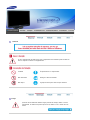 2
2
-
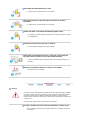 3
3
-
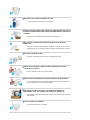 4
4
-
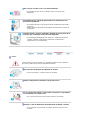 5
5
-
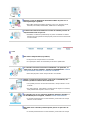 6
6
-
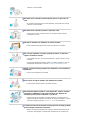 7
7
-
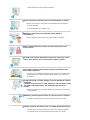 8
8
-
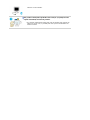 9
9
-
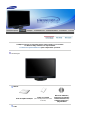 10
10
-
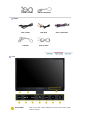 11
11
-
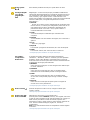 12
12
-
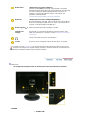 13
13
-
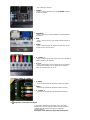 14
14
-
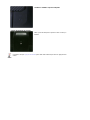 15
15
-
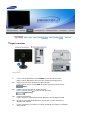 16
16
-
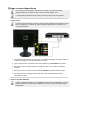 17
17
-
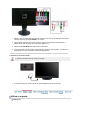 18
18
-
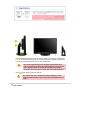 19
19
-
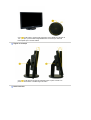 20
20
-
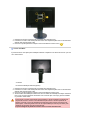 21
21
-
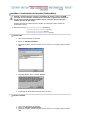 22
22
-
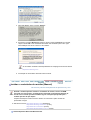 23
23
-
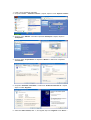 24
24
-
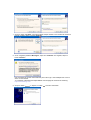 25
25
-
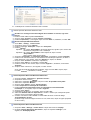 26
26
-
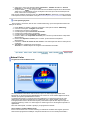 27
27
-
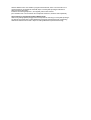 28
28
-
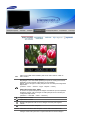 29
29
-
 30
30
-
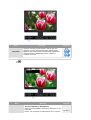 31
31
-
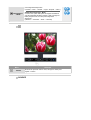 32
32
-
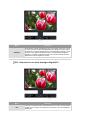 33
33
-
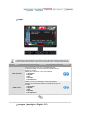 34
34
-
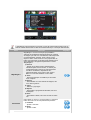 35
35
-
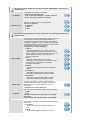 36
36
-
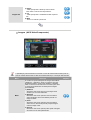 37
37
-
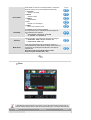 38
38
-
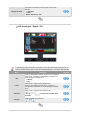 39
39
-
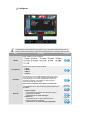 40
40
-
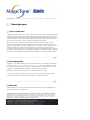 41
41
-
 42
42
-
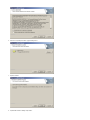 43
43
-
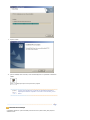 44
44
-
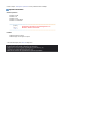 45
45
-
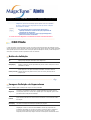 46
46
-
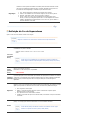 47
47
-
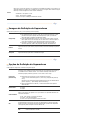 48
48
-
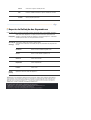 49
49
-
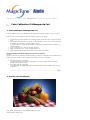 50
50
-
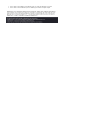 51
51
-
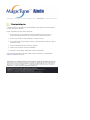 52
52
-
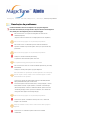 53
53
-
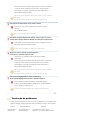 54
54
-
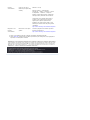 55
55
-
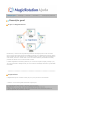 56
56
-
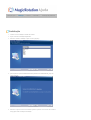 57
57
-
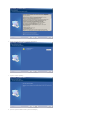 58
58
-
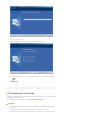 59
59
-
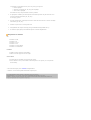 60
60
-
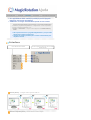 61
61
-
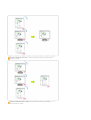 62
62
-
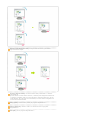 63
63
-
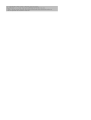 64
64
-
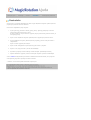 65
65
-
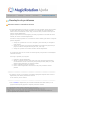 66
66
-
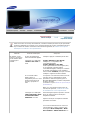 67
67
-
 68
68
-
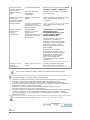 69
69
-
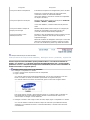 70
70
-
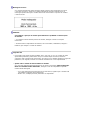 71
71
-
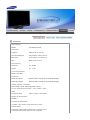 72
72
-
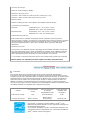 73
73
-
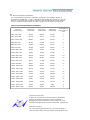 74
74
-
 75
75
-
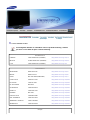 76
76
-
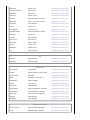 77
77
-
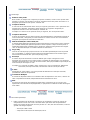 78
78
-
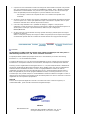 79
79
-
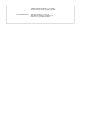 80
80
-
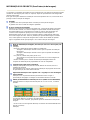 81
81
-
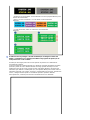 82
82
-
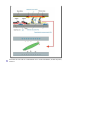 83
83
-
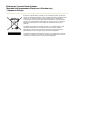 84
84
Artigos relacionados
-
Samsung 940MG Manual do usuário
-
Samsung 940MW Manual do proprietário
-
Samsung 940BPLUS Manual do usuário
-
Samsung 275T Manual do usuário
-
Samsung 275TPLUS Manual do usuário
-
Samsung 931MP Manual do usuário
-
Samsung 245T Manual do usuário
-
Samsung 931MP Manual do usuário
-
Samsung 713BMPLUS Manual do usuário
-
Samsung 244T Manual do usuário